- 1银河麒麟高级服务器操作系统V10SP2(X86)audit服务组件升级、进程彻底关闭介绍_audit-3.0-5.se.08.ky10
- 2python opencv中文显示cv2 imshow()窗口中文标题乱码解决办法 python win32gui按装_cv2.imshow中文乱码
- 3【2023年APMCM亚太杯C题】完整代码+结果分析+论文框架_ahp分析汽车后市场影响因素
- 4Unity程序开发框架——单例模式基类模块_: singletonbehaviourbase
- 5使用div利用布局实现表格的效果_div 表格样式
- 6【ETOJ P1025】最长公共子序列 题解(动态规划+最长公共子序列)
- 7Android复习系列③之《Android筑基》_android开发scheme跳转支持唤醒到前台
- 8毕业设计 基于51单片机的智能门禁系统的设计_门禁报警电路怎么连接单片机
- 9【头歌-Python】列表自学引导_平台会对你编写的代码进行测试,平台生成一个包含1万个元素的列表(里面的元素每次
- 10Git reset 和 revert的区别_git reset和revert区别
python数据分析之环境搭建——Jupyter Notebook安装与使用教程_jupyter notebook怎么新建python
赞
踩
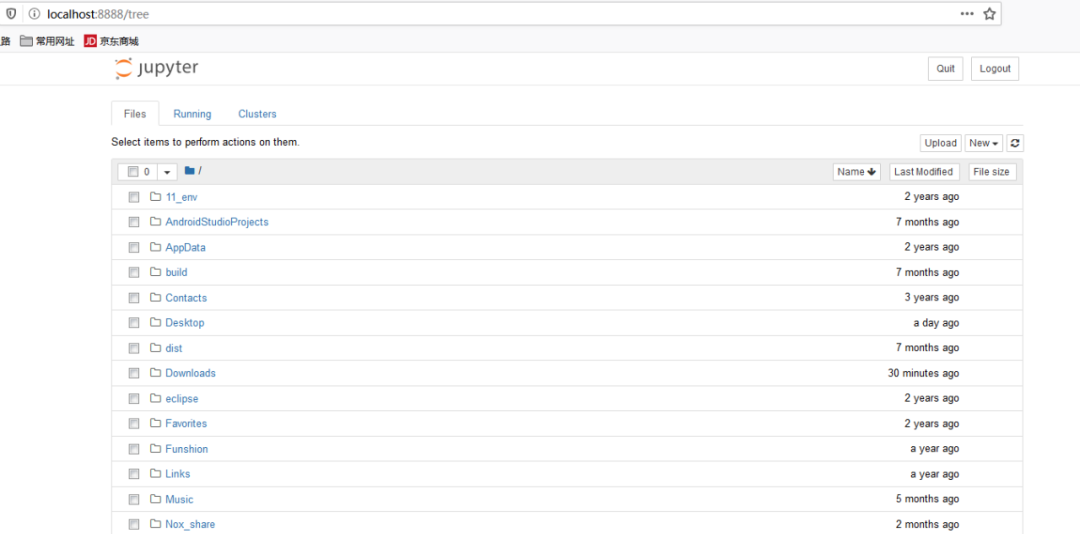
3.修改默认路径命令行输入:jupyter notebook --generate-config查找默认工作目录
打开此py文件,找到269行
在‘’里面输入自己的工作目录
重新启动Jupyter,结果如下: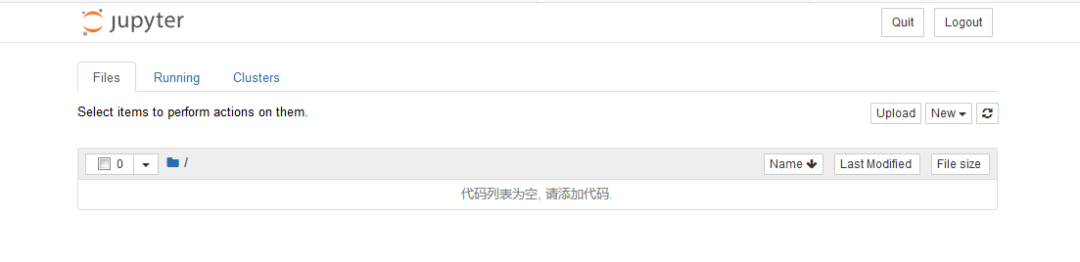
依次点击New-python3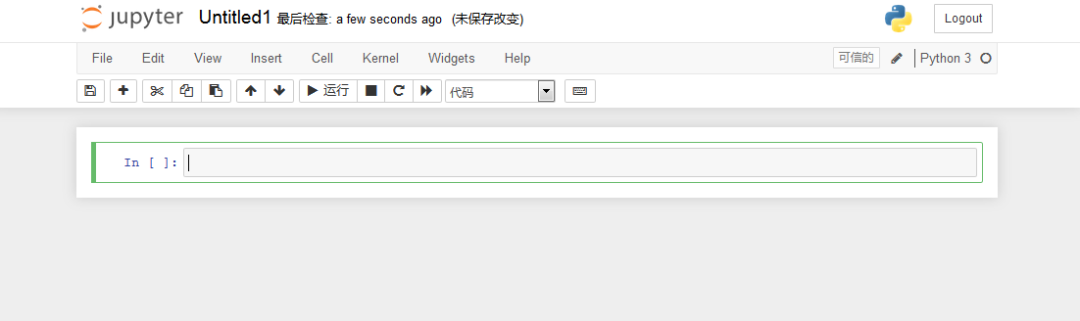
就可以正常使用了 二、jupyter的使用方法****1.新建文档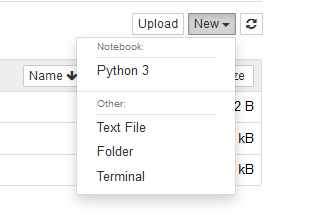
点击New,可以新建py、txt、folder以及terminal2.运行python程序点击python3,进入如下界面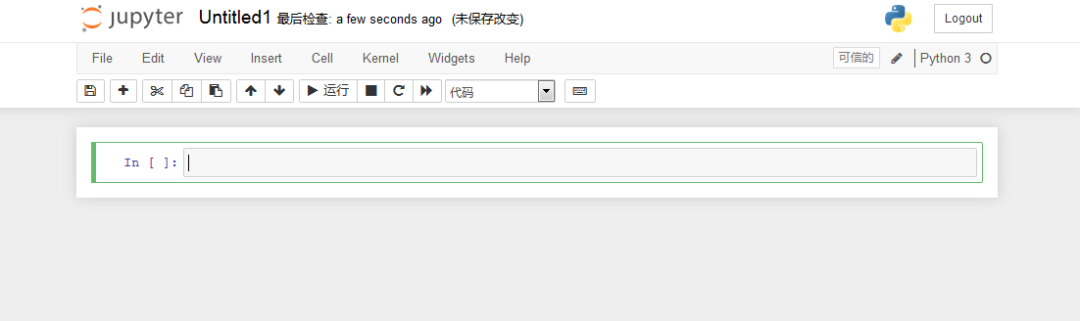
对工具栏做简单介绍①更改文档名称一是单击Untitled二是依次点击file—Rename②编辑文档
文档编辑区域如上图,重点看一下上面的“代码”下拉框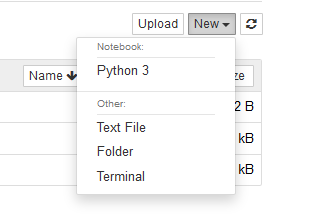
a.选择代码可以编辑python代码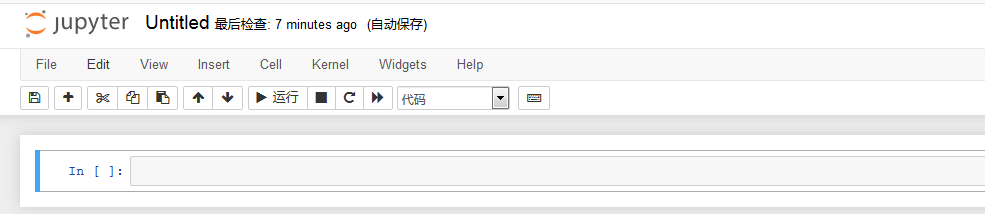
Jupyter提供tab补全功能,当在命令行输入函数时,按下tab键可以为任意变量搜索命名空间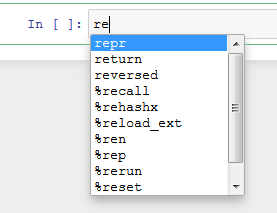
b.选择Markdown可以编辑文档,Markdown是一种轻量级标记语言,它允许人们使用易读易写的纯文本格式编写文档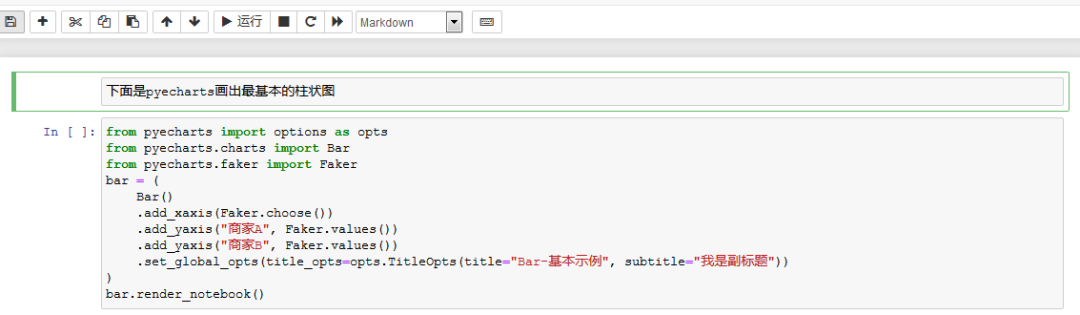
c. 选择标题,可以输入文档各级标题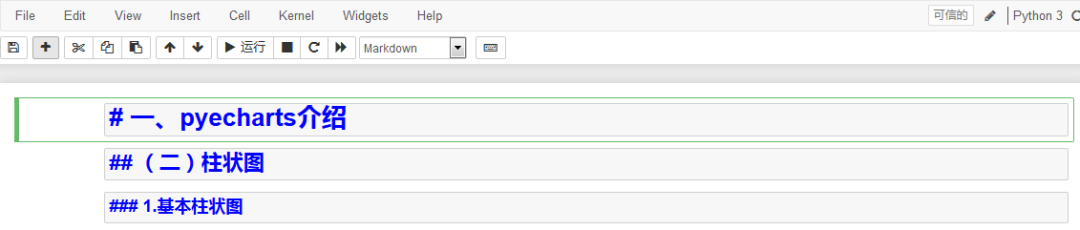
标题可以使用1 ~ 6个#跟随一个空格来表示1 ~ 6级标题。d. 原生nbconvert为原生类型单元格,内容会原样显示
③运行程序选中程序cell,点击run
④保存文档依次点击File—Download as,可以选择如下格式: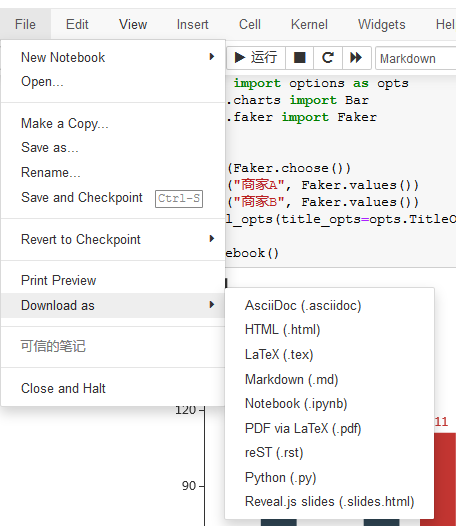
非常方便三、Jupyter notebook快捷键常用 下面列举了一些Jupyter notebook常用的快捷键
| 模式
| 快捷键
| 功能
|
| enter键进入编辑模式
| Ctrl+Enter
| 运行当前代码
|
自我介绍一下,小编13年上海交大毕业,曾经在小公司待过,也去过华为、OPPO等大厂,18年进入阿里一直到现在。
深知大多数Python工程师,想要提升技能,往往是自己摸索成长或者是报班学习,但对于培训机构动则几千的学费,着实压力不小。自己不成体系的自学效果低效又漫长,而且极易碰到天花板技术停滞不前!
因此收集整理了一份《2024年Python开发全套学习资料》,初衷也很简单,就是希望能够帮助到想自学提升又不知道该从何学起的朋友,同时减轻大家的负担。
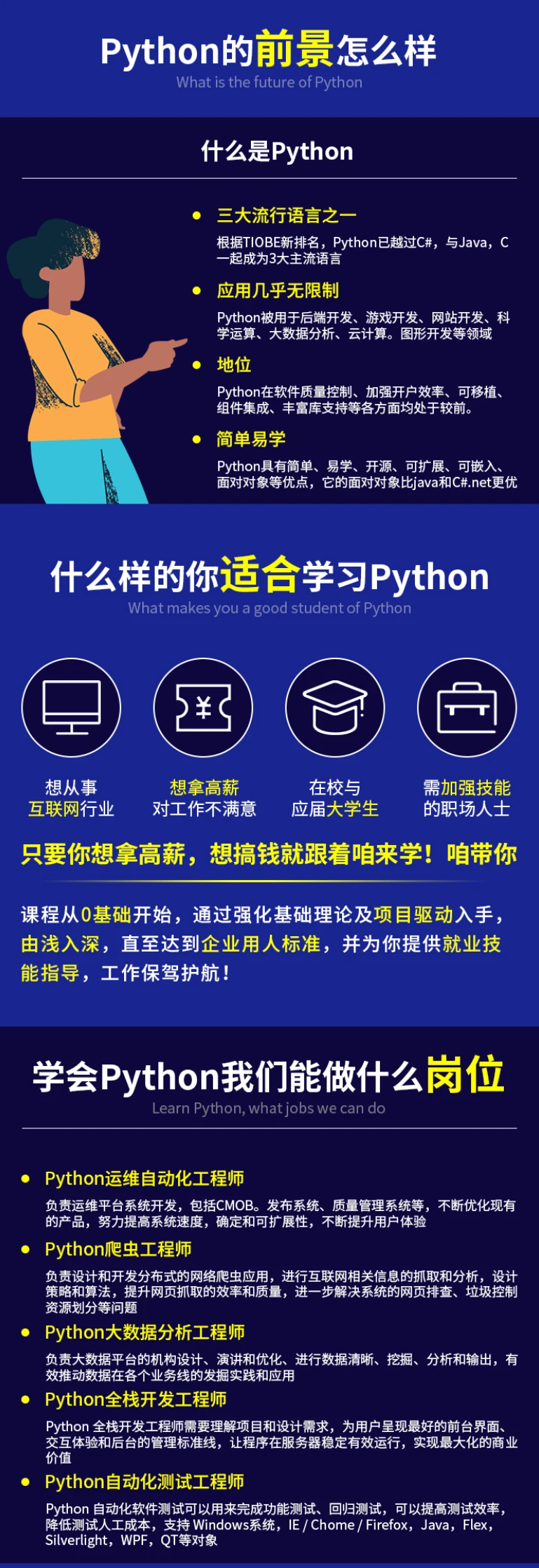
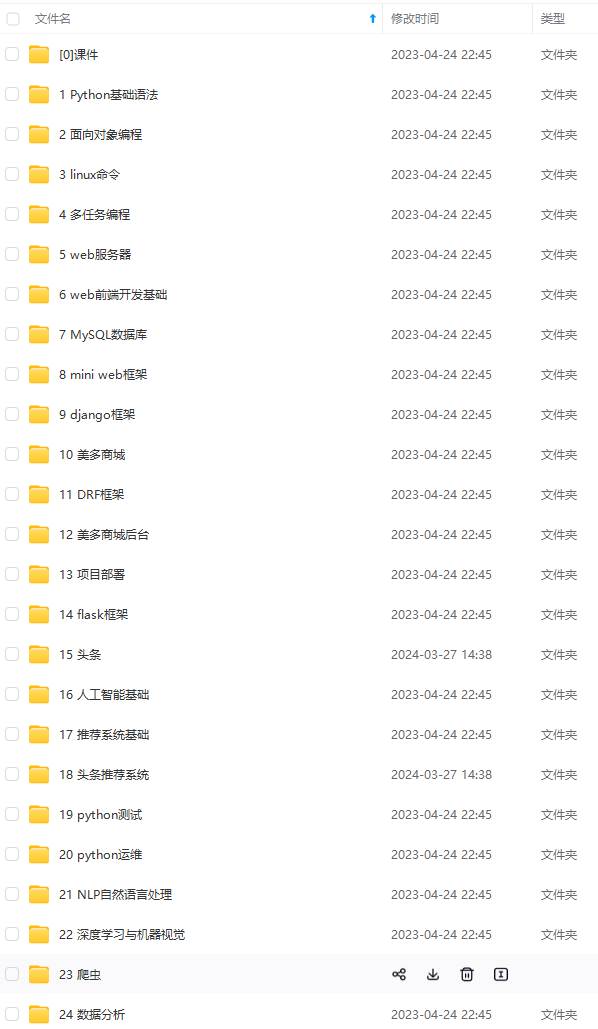




既有适合小白学习的零基础资料,也有适合3年以上经验的小伙伴深入学习提升的进阶课程,基本涵盖了95%以上Python开发知识点,真正体系化!
由于文件比较大,这里只是将部分目录大纲截图出来,每个节点里面都包含大厂面经、学习笔记、源码讲义、实战项目、讲解视频,并且后续会持续更新
如果你觉得这些内容对你有帮助,可以添加V获取:vip1024c (备注Python)

最后
Python崛起并且风靡,因为优点多、应用领域广、被大牛们认可。学习 Python 门槛很低,但它的晋级路线很多,通过它你能进入机器学习、数据挖掘、大数据,CS等更加高级的领域。Python可以做网络应用,可以做科学计算,数据分析,可以做网络爬虫,可以做机器学习、自然语言处理、可以写游戏、可以做桌面应用…Python可以做的很多,你需要学好基础,再选择明确的方向。这里给大家分享一份全套的 Python 学习资料,给那些想学习 Python 的小伙伴们一点帮助!
声明:本文内容由网友自发贡献,不代表【wpsshop博客】立场,版权归原作者所有,本站不承担相应法律责任。如您发现有侵权的内容,请联系我们。转载请注明出处:https://www.wpsshop.cn/w/Cpp五条/article/detail/728662
Copyright © 2003-2013 www.wpsshop.cn 版权所有,并保留所有权利。


